Конструктор маркетинговых акций
Последнее изменение:
Конструктор акций – инструмент, который позволяет настроить кампании любой гибкости и сложности. Вы самостоятельно определяете условия участия и бонусы, которые получат гости заведения.
Внимание! Оплатите на биллинге то количество маркетинговых акций, которое планируете запустить. Если оплачено меньше, более поздние акции будут не активны: вы можете редактировать их и создавать новые, но они не будут работать.
В работе с конструктором можно выделить несколько шагов:
- Создание акции и заполнение основной информации.
- Настройка событий — какой бонус получит гость.
- Настройка условий — что нужно сделать, чтобы получить бонус.
Вы можете воспользовать нашими примерами акций и на их основе создать свобственные.
Права доступа
Для работы с конструктором акций требуется право «Писать» в разделе «Маркетинговые акции».
1 шаг. Основная информация
На вкладке «Маркетинг» выберите «Акции» и нажмите «Конструктор».
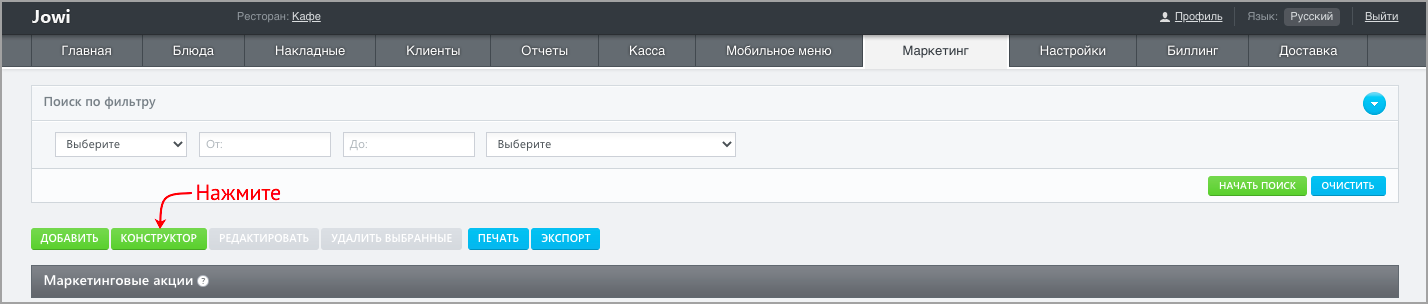
1. Введите название акции, добавьте ее описание.
2. Укажите временные настройки: когда акция начинается и заканчивается, в какое время и дни недели работает.

3. Настройте дополнительные параметры:
- добавьте иллюстрацию к акции — она будет отображаться в мобильно приложении Jowi;
- к какому заказу применяется акция – к счету в ресторане или на доставку;
- действует ли акция только для клиентов;
- с какими акциями может применяться/не может применяться текущая.

2 шаг. Настройка событий
Поставьте флаг, если на один счет положен только один бонус. Укажите бонус, который получат гости.
Блюдо
1. Введите название блюда и выберите его из списка.
2. Выберите, как применить бонус:
- Новое – блюдо будет просто добавлено к счету.
- К заказу – блюдо будет добавлено к блюдам в заказе.
- К счету – блюдо будет добавлено ко всем блюдам в счете.
3. Укажите вид бонуса – скидка или специальная цена – и его размер.

Стол по времени
1. Введите номер стола и выберите его из списка.
2. Выберите, как применить бонус:
- Новое – стол будет просто добавлен к счету.
- К заказу – стол будет добавлен к блюдам в заказе.
- К счету – стол будет добавлен ко всем блюдам в счете.
3. Укажите вид бонуса – скидка или специальная цена – и его размер.

Скидка
Укажите тип скидки и ее размер:
- фиксированная сумма, на которую уменьшается счет;
- процент от итоговой суммы в чеке, на которую она уменьшится.

Накопление на карту
Бонус доступен только клиентам заведения. Укажите тип и размер начислений на накопительный счет клиента: фиксированная сумма или процент от итоговой суммы в чеке.

Скидка на карту
Бонус доступен только клиентам заведения. Укажите размер дополнительной скидки, которую получат гости.

Депозит
Бонус доступен только клиентам заведения. Укажите сумму, которую клиент получит в качестве депозита на следующий заказ.

Внимание! Вы можете добавить несколько событий, если хотите в рамках одной акции выдавать больше бонусов. Для этого нажмите кнопку «Новое событие».
3 шаг. Настройка условий
Для получения бонуса гостям требуется выполнить определенные условия. Чтобы указать их, нажмите кнопку «Условия».
Внимание! Вы можете указать любое количество условий для получения бонуса. Если у вас несколько событий, условия для каждого из них настраиваются отдельно!
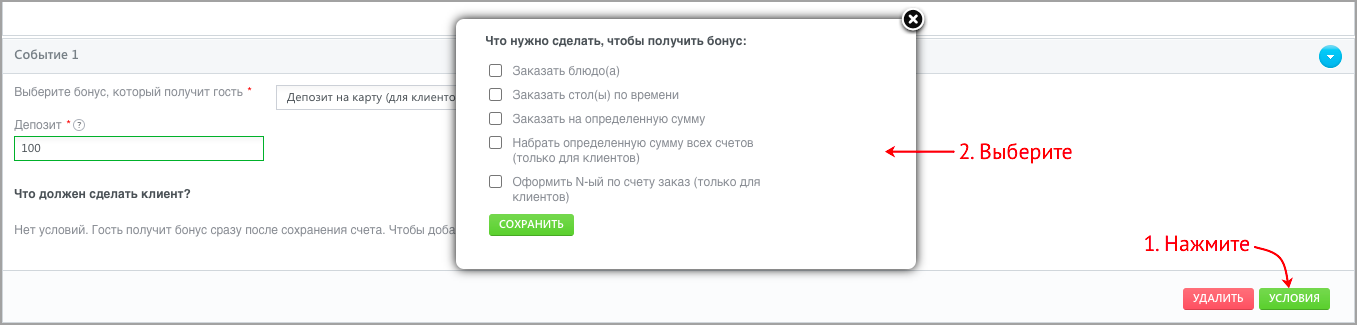
Заказать блюдо(а)
Укажите, какое блюдо и в каком количестве требуется заказать для получения бонуса. Выберите способ проверки:
- в заказе – блюдо должно быть в одном заказе;
- в счете – блюдо должно присутствовать в счете.
Обратите внимание, что таких блюд может быть несколько.

Заказать стол(ы) по времени
Укажите, какой стол по времени требуется заказать и на сколько минут, чтобы получить бонус.

Заказать на определенную сумму
Укажите, на какую сумму должен быть заказ для получения бонуса.
Набрать определенную сумму всех счетов (только для клиентов)
Клиент получит бонус, когда накопит указанную сумму всех счетов в заведении.
Оформить N-ый по счету заказ (только для клиентов)
Клиент получит бонус, когда сделает 5, 10 или 100 заказ.

4. Сохранение акции
Нажмите «Создать», чтобы сохранить акцию. Теперь акция настроена и готова к работе.
Не забудьте оплатить ее на биллинге.